五年级下册信息技术教案有错必改河大版
- 格式:doc
- 大小:15.50 KB
- 文档页数:2

2024年整理五年级下册信息技术教案全教案一:《网络安全教育》一、教学目标1.让学生了解网络安全的基本概念和重要性。
2.培养学生自觉维护网络安全,提高防范意识。
3.学会基本的网络安全防护方法。
二、教学重点与难点1.重点:了解网络安全知识,提高网络安全意识。
2.难点:网络安全防护方法的实际应用。
三、教学过程1.导入新课老师通过一个网络安全案例,引发学生对网络安全问题的关注。
2.讲解网络安全知识(1)网络安全的概念(2)网络安全的重要性(3)网络安全风险的种类3.互动环节学生分组讨论,分享自己在网络安全方面的经验和感悟。
4.网络安全防护方法(1)如何预防病毒(2)如何保护个人信息(3)如何识别网络钓鱼(4)如何使用安全软件5.实践环节学生通过模拟场景,运用所学网络安全知识,解决实际问题。
教案二:《Flash动画制作》一、教学目标1.让学生了解Flash动画的基本概念和制作过程。
2.培养学生的创新意识和动手能力。
3.学会使用Flash软件制作简单的动画。
二、教学重点与难点1.重点:掌握Flash动画制作的基本技巧。
2.难点:Flash动画设计的创意构思。
三、教学过程1.导入新课老师展示一个简单的Flash动画,激发学生的学习兴趣。
2.讲解Flash动画制作知识(1)Flash动画的概念(2)Flash动画的制作过程(3)Flash动画制作的基本技巧3.互动环节学生分组讨论,探讨如何制作一个有趣的Flash动画。
4.实践环节学生使用Flash软件,根据所学知识制作一个简单的动画。
5.展示与评价学生展示自己的作品,老师进行评价和指导。
教案三:《搜索引擎的使用》一、教学目标1.让学生掌握搜索引擎的基本使用方法。
2.培养学生自主获取信息的能力。
3.学会使用搜索引擎解决实际问题。
二、教学重点与难点1.重点:掌握搜索引擎的使用方法。
2.难点:如何高效利用搜索引擎获取所需信息。
三、教学过程1.导入新课老师提问:“你们平时是如何查找资料的?”引发学生对搜索引擎的兴趣。

五年级信息技术下册全册教案第一章:网络的基本概念与使用1.1 教学目标让学生了解网络的基本概念,如互联网、IP地址等。
培养学生正确使用网络的习惯,提高网络安全意识。
1.2 教学内容网络的定义与发展历程互联网的基本组成与工作原理网络的正确使用方法与注意事项1.3 教学活动观看网络发展历程的视频资料,加深对网络的了解。
分组讨论如何正确使用网络,提高网络安全意识。
教师讲解网络的基本组成与工作原理,学生进行笔记。
第二章:电子邮件的使用2.1 教学目标让学生掌握电子邮件的基本使用方法,能发送和接收邮件。
2.2 教学内容电子邮件的基本概念与组成电子邮件的发送与接收方法电子邮件礼仪与注意事项2.3 教学活动教师讲解电子邮件的基本概念与组成,学生进行笔记。
观看电子邮件发送与接收的操作视频,跟随步骤进行实践。
分组讨论电子邮件礼仪与注意事项,共同制定小组规范。
第三章:搜索引擎的使用3.1 教学目标让学生学会使用搜索引擎,提高信息检索能力。
培养学生评估网络信息的能力,辨别真伪。
3.2 教学内容搜索引擎的基本概念与使用方法网络信息的评估与辨别3.3 教学活动教师讲解搜索引擎的基本概念与使用方法,学生进行笔记。
进行搜索引擎使用实践,解决实际问题。
讨论网络信息的评估标准,分享辨别真伪的方法。
第四章:文字处理软件的使用4.1 教学目标让学生掌握文字处理软件的基本操作,提高文字编辑能力。
4.2 教学内容文字处理软件的基本操作文档排版与格式设置4.3 教学活动教师讲解文字处理软件的基本操作,学生进行实践。
分组练习文档排版与格式设置,互相评价。
分享优秀文档排版案例,总结经验。
第五章:表格处理软件的使用5.1 教学目标让学生学会使用表格处理软件,整理和分析数据。
培养学生数据分析能力,提高数据处理效率。
5.2 教学内容表格处理软件的基本操作数据排序与筛选数据分析与可视化5.3 教学活动教师讲解表格处理软件的基本操作,学生进行实践。
分组进行数据排序与筛选练习,分享结果。

倡议:为方便同行使用,上传教案都设为0下载券。
全册教材分析五年级下册教材共分三单元:第一课到第七课是第一单元,主要讲授如何制作简单的计算机动画。
首先让学生了解什么是动画以及制作计算机动画的常用软件,常用软件较多,本册教材主要以Flash CS5.5为倒,学习计算机动画制作的原理和方法。
分别以“成长的小草”、“让照片飞起来”、“方圆图形转换。
和“中英文转换”、“弯弯曲曲上升的泡泡”为例来学习制作逐帧动画、传统补间动吾、形状补间动画、引导层动画。
最后通过“蜗牛与黄鹂鸟”制作一个完整的动画。
第八课到第十四课是第二单元,主要讲解幻灯片的制作,通过利用Microfoft Office 2010中的PowerPoint制作幻灯片的学习,掌握幻灯片的制作过程和方法。
这一单元是以制作“美丽的家乡”幻灯片为例介绍幻灯片的制作过程。
从如何创建一张幻灯片、美化幻灯片到图片和艺术字的应用,以及通过插人音频和视频、动画、超链接完成一个完整的作品。
最后通过学生作品的汇报和展示进行评价。
第十五课到第十六课是第三单元,主要讲授日常最广泛的网络应用,通过申请电子邮箱、发送电子邮件学习电子邮箱的应用,学会网络社交平台的使用,如论坛、博客、QQ和微信,这些内容可能学生平时已经会用,教师应注意对学生进行网络安全方面的知识普及。
教学策略:1.五年级下册教材编写时考虑到学生对信息技术掌握的水平不同,每课中的“想一想”、“试一试”和“思考与练习”可供学有余力的同学使用,教师在授课时也可以根据学情适当调整。
2.在课堂教学中应讲练结合,注重学生的探究性学习,让学生学会举一反三,触类旁通,从而提高课堂教学效果。
3.在教学中注重给学生提供机会、适当引导,让学生在合作解决问题的过程中,能与团队成员共享信息,实现信息的最大价值,增强学生的团队意识。
第一课动画赏析一、教材分析1.内容分析动画是将静止的画面变为动态的艺术。
实现由静止到动态,主要是靠人眼的视觉残留效应。
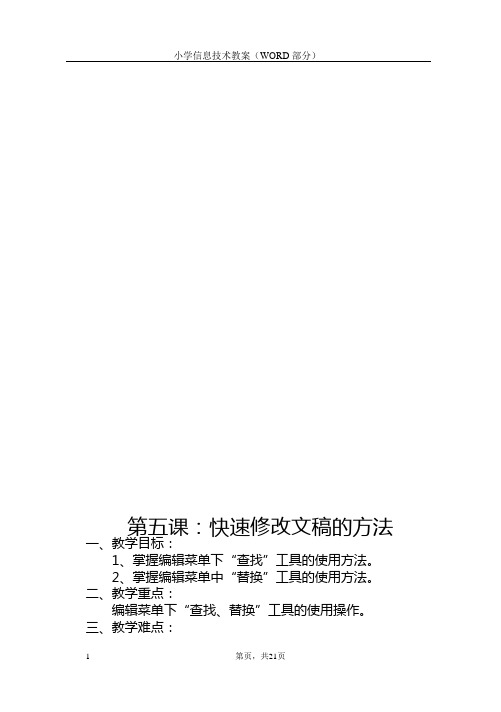
第五课:快速修改文稿的方法一、教学目标:1、掌握编辑菜单下“查找”工具的使用方法。
2、掌握编辑菜单中“替换”工具的使用方法。
二、教学重点:编辑菜单下“查找、替换”工具的使用操作。
三、教学难点:编辑菜单下“查找、替换”的应用。
教学过程:一、导入:在编辑文稿的时候,有时需要在一篇文章中查找一个词或一句话,或把文章中多次出现的一个词或一段话,换成另一个词或另一段更贴切的文字。
当文章很长时,可能像扫雷一样地找了半天也没完全找出来,真是伤脑筋!别着急,Word2003为我们提供了很方便的查找和替换功能。
一起来探究吧。
二、新授:任务一:查找。
1、读一读:学生阅读课本任务一内容,了解“小博士”讲述的“查找”的操作方法。
2、做一做:按照“小博士”的提示,打开一篇文稿,进行“查找”操作。
(教师巡视指导)3、说一说:同桌相互讲述操作过程。
4、试一试:执照课本要求,试试查找《我的朋友》一文中的“她”这个字。
5、小结:教师总结评价学生操作情况。
任务二:替换。
1、读一读:学生阅读课本“小博士”的话,了解“替换”的操作方法。
2、做一做:按照“小博士”的提示,把《我的朋友》一文中“朋友”替换成“伙伴”。
3、说一说:同桌相互讲述操作过程。
4、试一试:在word中能够查找和替换的内容不仅可以是文字,还可以是一些符号或格式,请同学们试着做一做。
在“查找和替换”对话框的“替换”标签内有一个“高级”按钮,展开该按钮,请大家试着使用“格式”、“特殊字符”、“搜索选项”等功能。
5、小结:教师总结评价学生操作情况。
三、课堂小结:总结学生操作情况,介绍相关操作经验。
四、课堂练习:进行文稿修改操作。
五、总结。
第六课:文字的修饰方法一、教学目标:1、了解视图工具栏。
2、掌握设置字体、字号、字体颜色、下划线等方法。
二、教学重点:设置字体、字号、字体颜色、下划线的操作。
三、教学难点:设置字体、字号、字体颜色、下划线的应用。
教学过程:一、导入:在编辑文稿的时候,为了使文稿更加美观,我们要对文字的字体、字号、颜色等进行设置,上述操作应该怎样完成呢?让我们一起走进“第六课:文字的修饰方法”二、新授:任务一:格式工具栏。
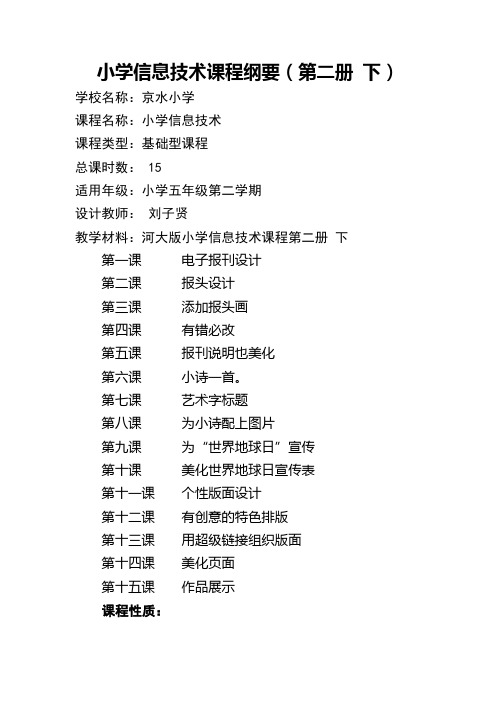
小学信息技术课程纲要(第二册下)学校名称:京水小学课程名称:小学信息技术课程类型:基础型课程总课时数: 15适用年级:小学五年级第二学期设计教师:刘子贤教学材料:河大版小学信息技术课程第二册下第一课电子报刊设计第二课报头设计第三课添加报头画第四课有错必改第五课报刊说明也美化第六课小诗一首。
第七课艺术字标题第八课为小诗配上图片第九课为“世界地球日”宣传第十课美化世界地球日宣传表第十一课个性版面设计第十二课有创意的特色排版第十三课用超级链接组织版面第十四课美化页面第十五课作品展示课程性质:计算机课程具有很强的综合性,兼有基础文化课程、劳动技术教育的特点,也兼有学科课程、综合课程和活动课程的特点,尤其是在小学阶段,主要是培养学生用计算机的兴趣,而不是学习计算机深奥的操作技能,应让学生以计算机为工具,与其它学科或活动整合在一起,其综合性非常强。
因此,要“淡化”计算机课的“学科性”,强调计算机课程的“综合性”。
基本理念:全面提高学生的计算机素养,正确把握信息技术的学科特点,积极倡导自主、合作、探究的学习方式,努力创设开放而有活力的信息技术课程。
课程目标1.掌握WORD 2003的启动和退出,了解其窗口信息。
2.学会很快,很完整、很漂亮的输入一篇文稿,并对其进行编辑、配图等。
3. 能学会表格制作。
4. 学会使用“帮助菜单”。
本册教材体现出的主要学科思想:本册教材以培养学生的信息技术素养为突破口,在教学安排上突出“以学生为主体”的指导原则,通过任务驱动的方式,让学生在学习的过程中不断增长知识,不断提高技能。
本册教材介绍了多媒体技术、幻灯片制作及计算机处理声像文件的基础知识和技能。
运用到的主要教学方法:小学信息技术教学灵活机动性比较强,应该尽量将抽象的和学生难以理解的知识形象化及简单化,基本上教师引导学生自主学习,主动探索,自行纠错,针对不同学生学习能力上的差异,组织学习互助小组,互相帮助。
课程内容根据《中小学信息技术课程纲要》的要求,采用河南省科技出版社的《义务教育课程标准实验教材》。

第一课大熊猫的渴望——认识幻灯片教学目的:1、了解幻灯片的作用。
2、了解制作幻灯片的基本过程。
教学内容:1、了解多媒体的优势。
2、认识幻灯片。
3、制作幻灯片前的准备。
4、启动幻灯片。
课时安排:一课时教学重点:1、幻灯片的作用。
2、制作幻灯片的基本过程。
教学难点:激发学生对PowerPoint的浓厚兴趣。
教学过程:一、导入在我国的四川、甘肃、陕西省的崇山峻岭之中,有一种数量十分稀少的回家一类保护动物——大熊猫,它是世界上最珍贵的动物之一,被称为“国宝”。
大熊猫不但被世界野生动物协会选为会标,而且还常常担负“和平大使”的使命,带着中国人民的友谊,远赴重洋,到国家攀亲结友,深受各国人民的欢迎和喜爱。
但是,由于自然环境和人为因素的影响,目前大熊猫的数量日趋减少,享有“活化石”之称的大熊猫面临着灭绝的危险。
那么,我们应该怎样唤起人们自觉保护大熊猫的意识呢?现在有了计算机技术,我们利用幻灯片制作软件就能制作出有声音、有动画,能够自动滚动播放的宣传片。
这学期,我们就以“爱护大熊猫,保护大熊猫”为主题来制作计算机作品——大熊猫的渴望。
(展示一些做好的幻灯片,让学生欣赏,激发学生的兴趣。
)二、新授1、幻灯片的作用。
幻灯片是由一张张按照一定顺序,内容彼此相关,有图像、文字、声音、动画、影像等材料组成的。
我们可以根据自己的需要确定幻灯片的数量,甚至可以为这些幻灯片配上美丽的背景。
我们还可以让每张幻灯片从不同的角度,以不同的方式切入,使得放映效果更加生动有趣,吸引人的注意力,加深人们的印象。
它可以用来宣传、教学等。
2、认识幻灯片。
A 幻灯片的启动。
B 幻灯片窗口的认识。
C 幻灯片常用工具的认识。
3、新建演示文稿。
A 新建演示文稿的方法。
B 新建演示文稿的版式。
4、保存幻灯片的方法。
三、小结教学反思:第二课大熊猫美丽的家——设置背景和效果教学目的:1、掌握设置幻灯片背景颜色的方法。
2、掌握设置幻灯片背景效果的方法。
3、掌握用图片作幻灯片背景的方法。
河大版五年级下册信息技术全套教案第1课神奇的三维设计.................................. 第2课简易书桌........................................第3课多彩的铅笔...................................... 第4课独特的文具盒.................................... 第5课实用的文件夹.................................... 第6课有创意的书包.................................... 第7课智能音箱(一).................................. 第8课智能音箱(二).................................. 第9课漂亮的班牌...................................... 第10课“福”字小挂饰................................. 第11课我的建筑模型................................... 第12课我是桥梁建筑师................................. 第13课我的建筑模型................................... 第第课复原古城墙(一)................................ 第第课复原古城墙(二)................................ 第16课创意家.........................................五年级下册信息技术第1课神奇的三维设计教案一、教学目标:知识目标:认识三维设计软件的界面;技能目标:会进行简单的基本实体建模;情感目标:培养学生对电脑的兴趣;二、教学重难点:教学重点:会进行视角及工作区调整;教学难点:培养学生的创造能力和动手能力;三、教学准备:老师准备:电脑、多媒体课件;四、教学过程:一、激趣导入:师:同学们今天我们学习一款三维设计软件。
第一、大纲和教材的分析:本册内容主要包括Word 2003文字处理的基本操作,文章的编辑、排版等常用的编辑方法和技巧,表格的制作与编辑,“帮助”菜单的应用。
二、学生情况分析:同学们经过一年多的学习,对计算机基本操作已经比较熟悉,本册重点是掌握Word 2003的基本操作。
第三、学期教学总目标、要求:1、掌握Word 2003的基本知识;2、掌握文章的编辑、排版、表格的制作等基本方法。
第四、措施与注意点:1、培养学生学习计算机的兴趣,调动学生学习积极性;2、在教学过程中形象感知为主,采用实例讲授操作、以任务带知识的教学方法,使学生在实际操作中逐步理解和掌握计算机的一些基本常识和基本操作;3、注意培养学生的审美能力,想象能力和创造能力以及培养学生的良好的操作习惯等。
章节:第一课课题:初识Word2003课型:新授课课时: 1累计课时: 1教学目标:认识Word2003,掌握启动和退出Word2003的方法。
了解Word2003的窗口。
掌握窗口中工具条的基本设置教学重点:窗口中工具条的基本设置教学难点:窗口中工具条的基本设置教具:多媒体网络教室教学方法:讲解法、演示法教学过程:一、导入。
信息时代的发展,计算机已成为我们学习和生活的好伙伴。
为自己的日记配上一幅美丽的图画,给好友的信中放入自己的照片,编写一份图文并茂的小报……这些我们认为比较复杂的工作,都能用Word2003完成。
二、新授:1、启动Word2003⑴开始→程序→office 2003→Word2003⑵Word2003窗口:标题栏、菜单栏、工具条、标尺、状态栏、滚动条、字符插入光标。
3、退出Word2003第一步:单击“文件”菜单中的“退出”出现对话框。
第二步:若要保存该文件,单击“是”,若不保存,单击“否”,若不想关闭文件,单击“取消”。
课堂练习:让学生自由练习,教师做指导。
课堂小结:本节课学习了打开和关闭Word2003的方法,认识Word2003窗口,掌握了工具条的基本设置。
信息技术教案第一课板报设计教学目的:1、了解电子报刊版面设计规则。
2、确定电子报刊主题。
3、对版面作简单规划。
教学重点:1、选定制作报刊的主题,了解电子报刊版面设计规则。
2、打开WORD进行页面设置。
教学难点:电子报刊设计规划。
教学过程:一、引入新课:我们在日常生活中常见到报纸、杂志等媒体,在这些媒体中,它们有各自的特点,有的图文并茂,有的生动有趣。
今天我们将学习的利用电脑来进行报刊的设计,将会比以上的媒体要生动、活泼得多。
希望大家能好好学习。
二、设计报刊的草图:我们在办手抄报的时候,都要有一个计划,那就是先要确定纸张的大小,及版面的设计。
所以我们在使用的时候要先进行一个整体的规划。
即要对你所要设计的报纸的版面和内容有一个大至的规划。
这项工作可以在图纸或者的其他地方进行。
三、学习页面的设置:打开WORD程序,对页面大小规格进行设置。
单击开始按钮,在程序中找到WORD程序后单击,即可打开WORD 程序。
后单击菜单栏中的“页面设置”,即可对页面大小规格进行设置啦。
四、注意观察页面设置上的各个选项并进行试验,看各个选项确定后,各是什么内容。
思考与练习:说说页面设置中各有哪些选项。
第二课:复习课教学目的:1、复习上学期学习过的部分知识,特别是对键盘的认识及输入法方面的知识内容。
2、对程序的打开和应用进一步的了解和掌握。
教学过程:一、复习键盘知识:1、认识键盘各区的功能:功能键区在不同的软件中,被定义成不同的功能。
编辑键区由光标控制键、字符插入和删除以及屏幕复制键。
小键盘区也叫数字键区,主要用来输入数字。
2、操作计算机的正确指法:如图所示:注意身子要坐正,双脚平放在地上。
肩部放松,上臂自然下垂。
手腕要放松,轻轻抬起。
身体与键盘的距离,以两手刚好放在基本键上为准。
按键不要过重,也不宜过轻。
3、认识常用键的位置和作用:定位键:在F和J键上有个小凸起,这两个键叫做定位键,用来确定左右手食指在键盘上的位置。
ASDFJKL;这几个键是基本键,它们是手指的家。
第八课有错必改
教学目的:
1、掌握在文章中添加、删除文字的方法。
2、学会使用“撤消”。
3、掌握调整文本顺序的方法。
4、了解写报刊说明的方法。
教学重点:
添加、删除文字的方法
教学难点:
学写报刊说明、并调整文本顺序。
教学过程:
一、复习:
1、说一说在电子报纸中插入图片的步骤。
2、说一说在图片的设置格式中都有哪些选项?
二、学习新课:
1、认识修改的意义:
在用文字处理软件写作时,经常会出现各种各样的错误,需要我们掌握修改错误的方法。
修改错误包括修改错误的文字、添加文字、删除文字、调整文字顺序等。
2、修改错误的方法:
将光标定位在错误的字的后面,敲击退格键删除错误的文字。
再输入正确的文字。
注意:单击常用工具栏上的撤消按钮,可以撤消刚才所做的操作。
3、调整文字顺序的方法:
选定要调整顺序的文字,然后单击“剪切”。
原有的字消失。
再将光标定位在正确的位置,单击“粘贴”按钮。
4、练习:
自己动手改正文章中的所有的错误。
思考与练习:
说一说修改电子报纸的方法应从几个方面来入手。
课后反思:。